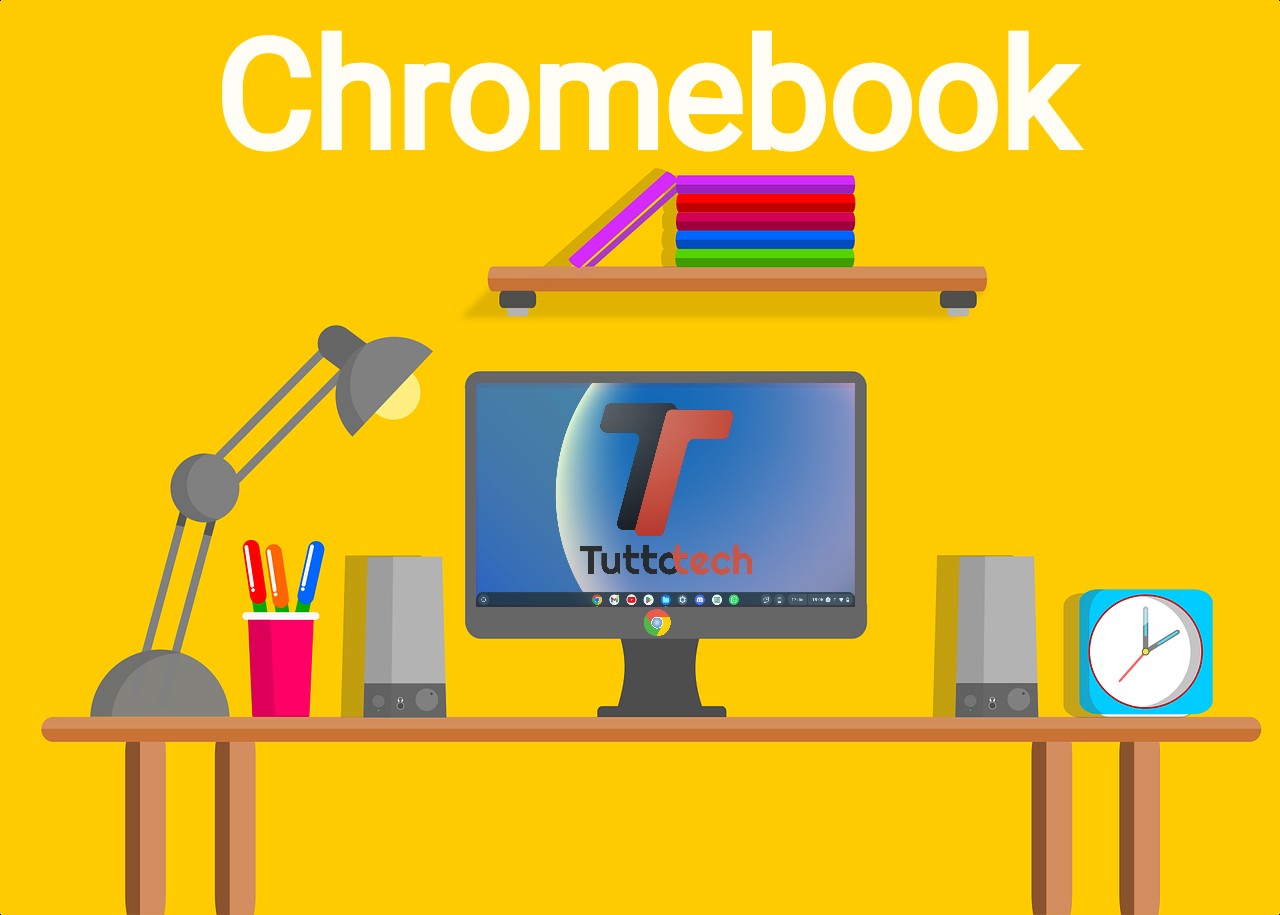Si avvicina la fine dell’anno, è il periodo in cui si tende a tirare le somme di quanto accaduto negli ultimi mesi, ma non è ciò che faremo oggi; non vi racconteremo nuovamente tutte le novità distribuite da Google sui Chromebook e su ChromeOS, ma faremo una breve disamina di quelle che sono le funzionalità più interessanti dal punto di vista della produttività nell’utilizzo di un Chromebook.
Come vi ripetiamo spesso, Google sta investendo molto nello sviluppo e nel miglioramento di ChromeOS ed è qualcosa sotto gli occhi di tutti, sia che abbiate tra le mani un Chromebook sia che vi limitiate a seguire l’evoluzione del sistema leggendo i nostri articoli; alcuni tra voi saranno convinti che non sia possibile lavorare con un Chromebook, ma tutto dipende dalle operazioni che dovete svolgere, poiché i notebook in questione offrono diverse chicche dal punto di vista della produttività.
Indice:
Scorciatoie da tastiera e gesture
Chi vi scrive alterna regolarmente e con soddisfazione un PC Windows ad un Chromebook, sia lavorativamente che per tutte quelle altre necessità per le quali ci affidiamo a questo tipo di dispositivi.
Uno degli ostacoli più grandi quando si passa per la prima volta ad un Chromebook sono probabilmente le scorciatoie da tastiera, per il semplice fatto che alcune non coincidono con quelle a cui siamo abituati su altri sistemi operativi. Alcune classiche combinazioni (per esempio CTRL + X, C, V per taglia, copia e incolla, oppure il classico CTRL + Tab per passare da una scheda all’altra del browser) sono le medesime anche sul sistema sviluppato da Google, ma molte altre sono diverse.
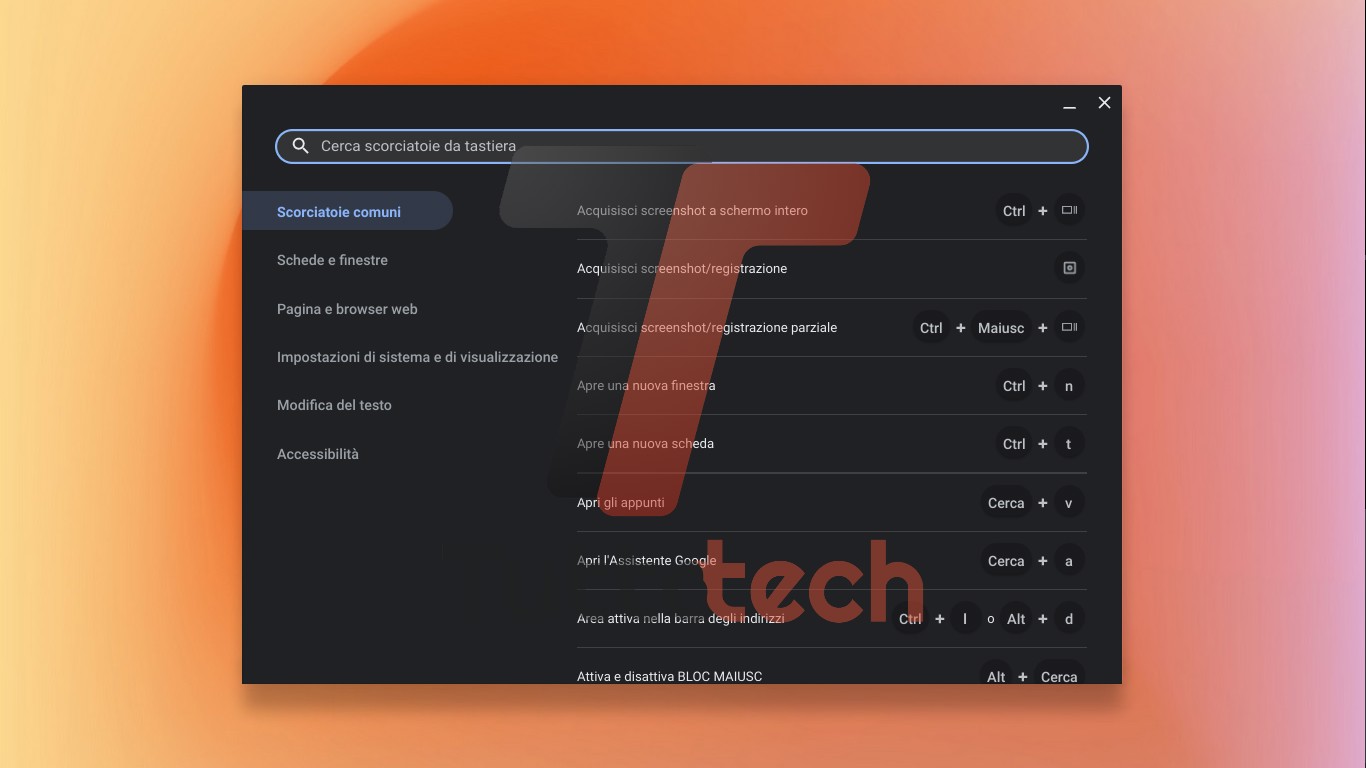
Non c’è da temere però, nel menù impostazioni o utilizzando la combinazione CTRL + ALT + – avrete accesso ad un’apposita schermata dove sono riportate tutte le scorciatoie da tastiera utilizzabili; col tempo avrete modo di memorizzare quelle che più vi interessano e vi aiuteranno a semplificare diverse azioni da svolgere quotidianamente.
A tutto ciò si uniscono le gesture che si possono effettuare con il trackpad, dal clic con due dita per l’apertura dei menù contestuali (equivalente al clic con il tasto destro del mouse), allo scorrimento delle pagine in verticale e in orizzontale, fino alla possibilità di effettuare lo zoom; poi ci sono le gesture a tre dita, scorrendo verso l’alto avremo accesso alla modalità panoramica dove visualizzare tutte le applicazioni aperte, oppure scorrendo a destra e sinistra in Chrome per passare da una scheda all’altra o ancora lo swipe a quattro dita per passare da una scrivania virtuale all’altra.
Scrivanie virtuali
Di questa funzionalità abbiamo già parlato in diverse occasioni, perciò non ci dilungheremo troppo, è molto simile a quanto disponibile anche su Windows e macOS. Con il rilascio di ChromeOS 107 Big G aveva introdotto la possibilità di salvare una scrivania per dopo, dando all’utente la possibilità di riprenderla in un secondo momento. Più di recente invece è stata introdotta la possibilità di salvare le scrivanie virtuali come modello, in modo da poterle ritrovare anche in seguito al riavvio del sistema.
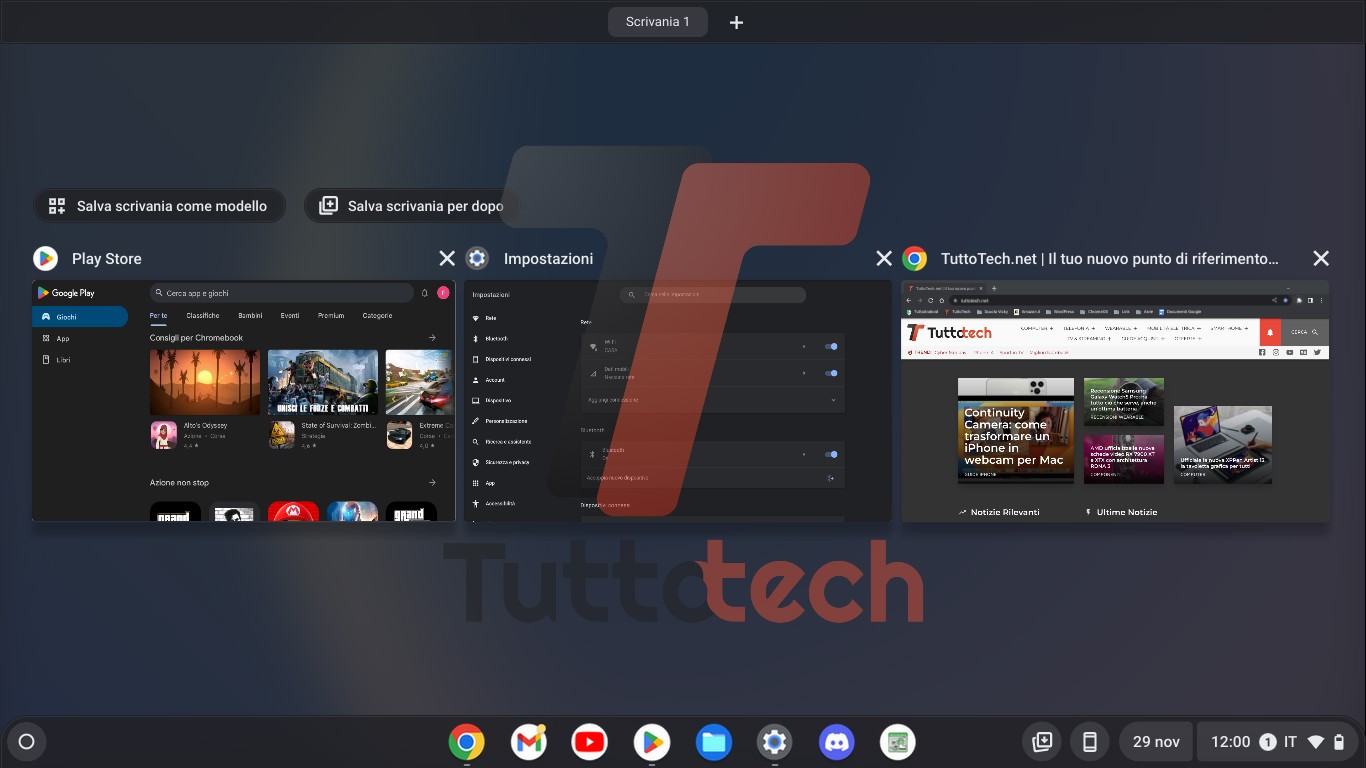
Insomma, si tratta di una funzione che può agilmente aiutare a migliorare la produttività lavorativa, soprattutto se amate tenere tutto organizzato e ancor più se utilizzate il vostro Chromebook collegato ad un monitor esterno, potendo così distribuire le scrivanie su display diversi all’occorrenza.
Tote
Avete presente quella piccola icona a sinistra di Phone Hub? Si tratta di Tote, uno spazio in cui vengono raggruppati gli ultimi screenshot effettuati e gli ultimi download, dandovi la possibilità di avere un rapido accesso a questi elementi.
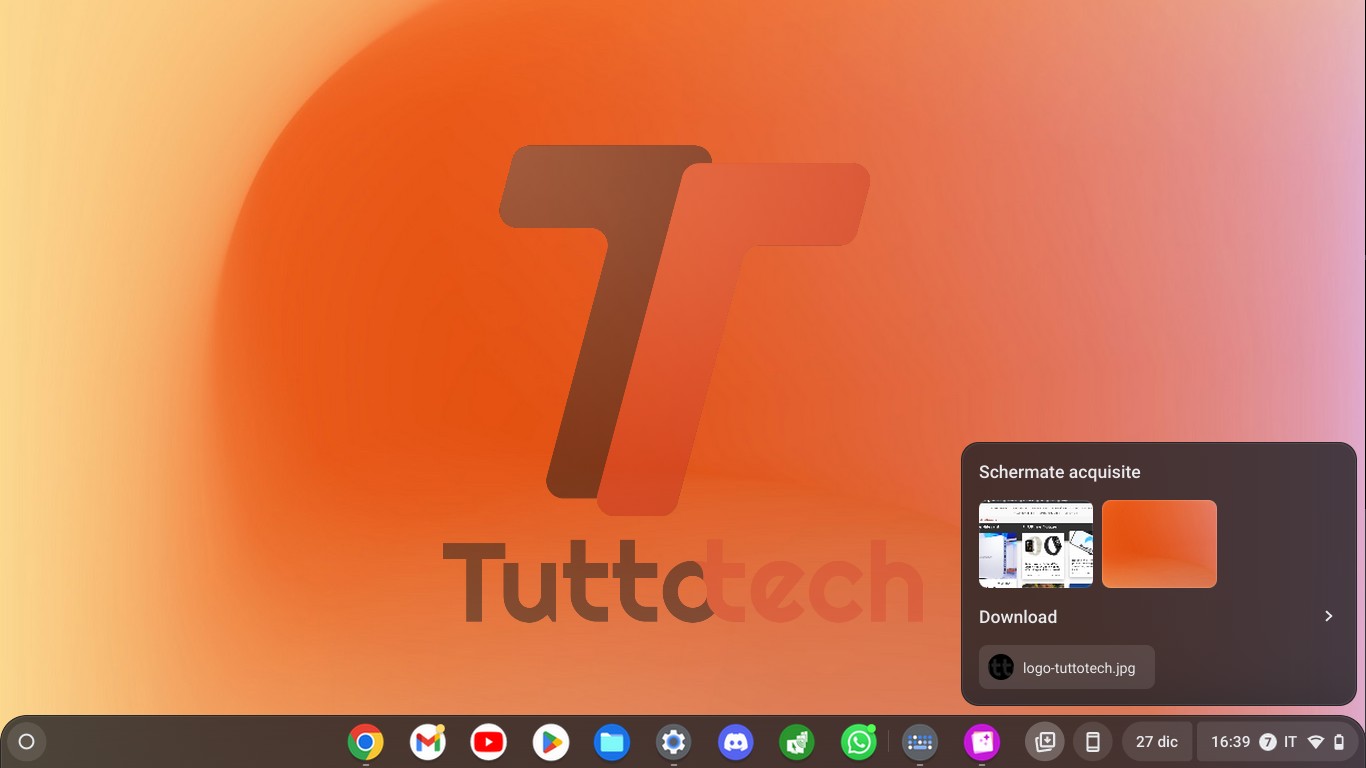
Ovviamente l’utilità di questa funzione dipende dall’utilizzo che fate del vostro Chromebook, ma in linea di massima se fate uno screenshot o scaricate un file, poco dopo avrete bisogno di farci qualcosa; Tote vi fa risparmiare tempo, consentendovi di accedere direttamente a ciò che vi serve senza la necessità di aprire l’applicazione File per cercare ciò che avete salvato poco prima.
Phone Hub
Della funzionalità Phone Hub vi abbiamo parlato giusto qualche giorno fa, si tratta di uno strumento immensamente utile che vi consente di interfacciarvi con il vostro smartphone per avere accesso a diverse funzioni.
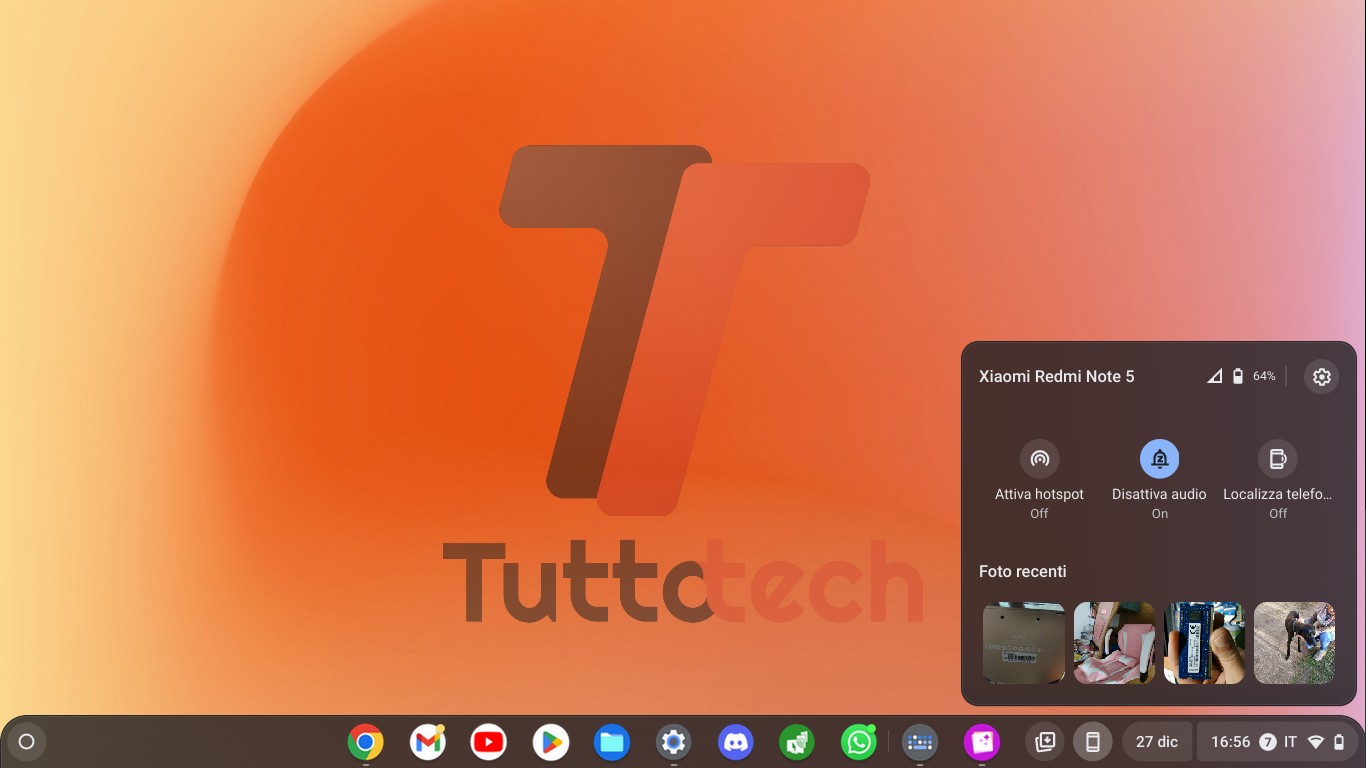
Innanzitutto potete reperire facilmente le ultime 4 fotografie scattate con il vostro dispositivo mobile, cosa che può rivelarsi utile in diversi frangenti, avete poi modo di localizzare il telefono facendolo squillare qualora lo abbiate perso di vista, attivare l’hotspot direttamente dal Chromebook, nonché avere accesso alle schede di Chrome aperte recentemente sullo smartphone (qualora ovviamente utilizziate questo browser anche sul telefono).
La produttività sui Chromebook migliora anche grazie alle applicazioni
Ebbene sì, per migliorare la nostra produttività ci vengono in aiuto anche diverse applicazioni, sui Chromebook infatti abbiamo non solo la possibilità di utilizzare le PWA (progressive web app), ma anche e soprattutto l’infinito parco applicazioni disponibili sul Play Store.
Giusto per fare qualche esempio, di recente abbiamo visto l’arrivo della nuova interfaccia di Google Keep dedicata agli schermi di grandi dimensioni, che rende l’utilizzo di questo strumento molto più comodo; oppure ancora l’arrivo di WhatsApp “desktop”, se prima infatti grazie a Phone Hub e al sistema di notifiche potevamo comunque rispondere ad un messaggio, la possibilità di utilizzare l’applicazione di messaggistica nella sua interezza non è minimamente paragonabile a quanto era possibile fare in precedenza, dandoci la possibilità di non staccarci dal nostro Chromebook mentre lavoriamo per prendere lo smartphone e visualizzare magari molti messaggi.
Insomma, se ciò che vi frena dal provare un Chromebook è legato all’ambito lavorativo sappiate che, come già detto, dipende tutto da che utilizzo fate del computer; se non necessitate di una potenza di calcolo esorbitante (editing video e simili) ma vi limitate al classico utilizzo da ufficio, un Chromebook è uno strumento che nulla ha da invidiare ai notebook con differenti sistemi operativi, anzi. Per certi versi vi offre molte più possibilità, senza dimenticare l’autonomia quasi infinita anche sui modelli dalle caratteristiche tecniche più modeste e la maggior sicurezza intrinseca del sistema operativo ChromeOS.
Potrebbe interessarti anche: i migliori Chromebook di dicembre 2022, ecco i nostri consigli
I nostri contenuti da non perdere:
- 🔝 Importante: Pazza Octopus Energy: nuova offerta imbattibile, bloccala ora per 12 mesi per risparmiare su Luce e Gas
- 💻 Scegli bene e punta al sodo: ecco le migliori offerte MSI notebook business Black Friday 2025
- 💰 Risparmia sulla tecnologia: segui Prezzi.Tech su Telegram, il miglior canale di offerte
- 🏡 Seguici anche sul canale Telegram Offerte.Casa per sconti su prodotti di largo consumo